Stellar Undelete Email for Outlook
- 1. À propos de Stellar Undelete Email for Outlook
- 2. À propos de ce guide
 3. Prise en main
3. Prise en main 4. Travailler avec le logiciel
4. Travailler avec le logiciel- 4.1. Sélectionner et récupérer les éléments supprimés
- 4.2. Aperçu des éléments récupérés
- 4.3. Rechercher, voir et Save un message unique
- 4.4. Enregistrer les éléments récupérés
- 4.5. Enregistrement du journal
- 4.6. Enregistrer et charger les informations de l'analyse
- 4.7. Comment appliquer le filtre avancé
- 4.8. Importer un fichier PST dans MS Outlook
- 4.9. Modifier la langue du logiciel
- 5. Foire Aux Questions
- 6. A propos de Stellar

3.2.2. Onglets de visualisation
Stellar Undelete Email for Outlook vous permet de naviguer entre les vues Emails, Calendrier, Contacts, Tâches, Journal et Notes grâce aux options situées en bas du panneau de gauche. Vous pouvez également réinitialiser/modifier les options du volet de navigation.
-
Cliquez sur l'icône Emails
 pour afficher les e-mails de la boîte aux lettres analysée.
pour afficher les e-mails de la boîte aux lettres analysée.

-
Cliquez sur l'icône Calendrier
 pour afficher les fonctions de calendrier de la boîte aux lettres analysée. Les plannings sont affichés de manière organisée et efficace.
pour afficher les fonctions de calendrier de la boîte aux lettres analysée. Les plannings sont affichés de manière organisée et efficace.

La fonction Calendrier permet aussi d'afficher efficacement le planning d'un jour, d'une semaine de travail, d'une semaine ou d'un mois donné.
|
|
Cliquez sur ce bouton pour obtenir la liste de toutes les entrées figurant au calendrier d'un jour en particulier. |
|
|
Cliquez sur ce bouton pour obtenir la liste de toutes les entrées d'une semaine de travail donnée (du lundi au vendredi). |
|
|
Cliquez sur ce bouton pour obtenir la liste de toutes les entrées d'une semaine donnée (du lundi au dimanche). |
 |
Cliquez sur ce bouton pour obtenir la liste de toutes les entrées d'un mois donné. |
 |
Cliquez sur ce bouton pour obtenir la liste de toutes les entrées de calendrier pour aujourd'hui ou pour une date spécifique (n'importe quelle date sauf aujourd'hui). |
-
Cliquez sur l'icône Contacter
 pour afficher les contacts de la boîte aux lettres analysée.
pour afficher les contacts de la boîte aux lettres analysée.

-
Cliquez sur l'icône Tâches
 pour afficher les tâches de la boîte aux lettres analysée.
pour afficher les tâches de la boîte aux lettres analysée.

-
Cliquez sur l'icône Journal
 pour afficher les entrées de journal créées pour la boîte aux lettres analysée.
pour afficher les entrées de journal créées pour la boîte aux lettres analysée.
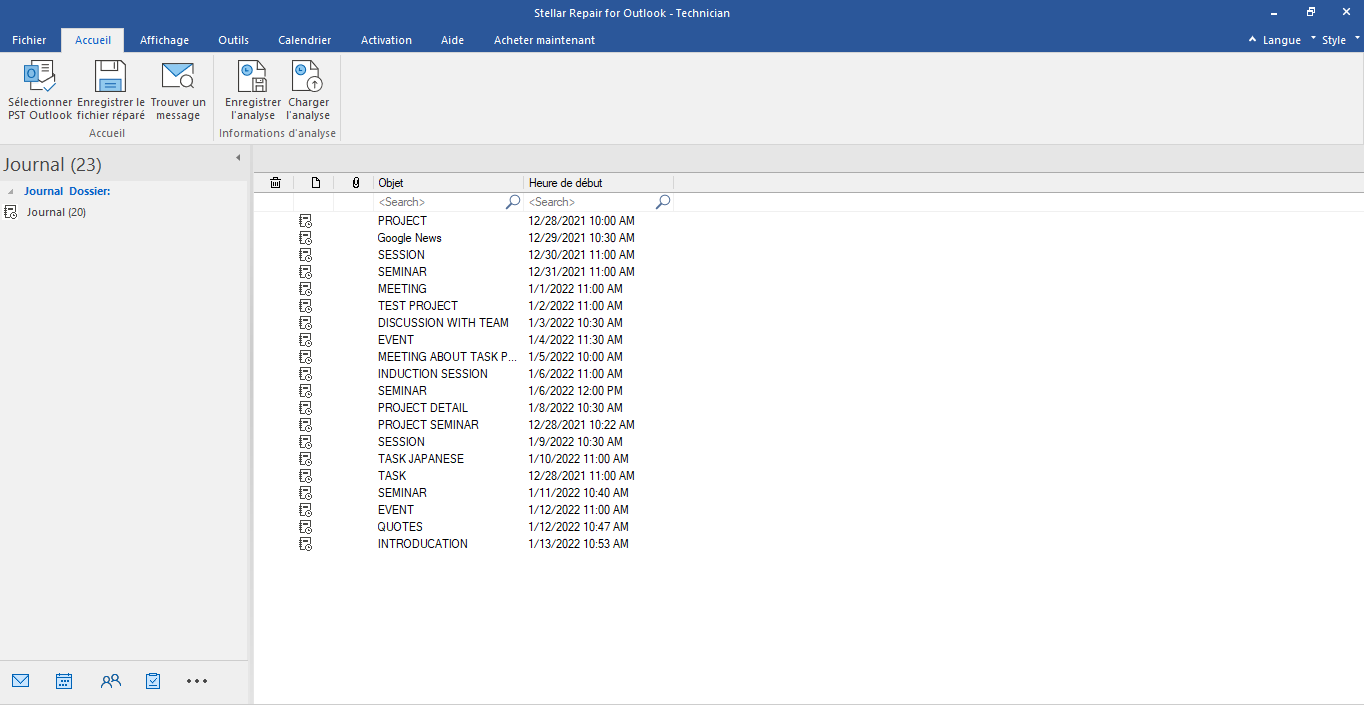
-
Cliquez sur l'icône Notes
 pour afficher les notes de la boîte aux lettres analysée.
pour afficher les notes de la boîte aux lettres analysée.

-
Cliquez sur
 et sélectionnez les Options du volet de navigation. Ceci permet d'ouvrir la boîte de dialogue Options du volet de navigation.
et sélectionnez les Options du volet de navigation. Ceci permet d'ouvrir la boîte de dialogue Options du volet de navigation.
Pour modifier/réinitialiser les options du volet de navigation:

-
Cochez / décochez les onglets de visualisation que vous souhaitez ajouter ou supprimer de la liste.
-
Utilisez les boutons Monter / Descendre pour modifier l'ordre des onglets de visualisation. Le bouton Monter fait remonter l'onglet concerné dans la liste tandis que le bouton Descendre le fait descendre.
-
Cliquez sur Réinitialiser pour revenir à la liste par défaut des onglets de visualisation.
-
Cliquez sur OK pour enregistrer les changements.



